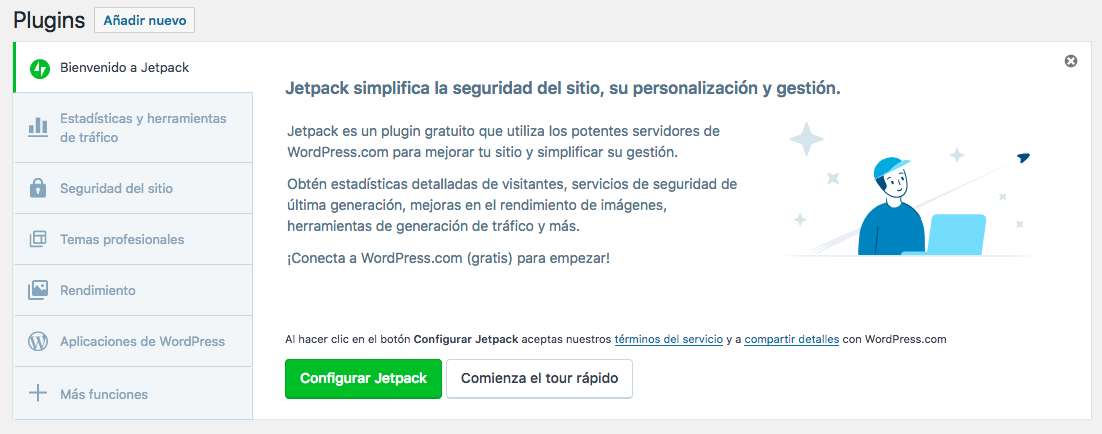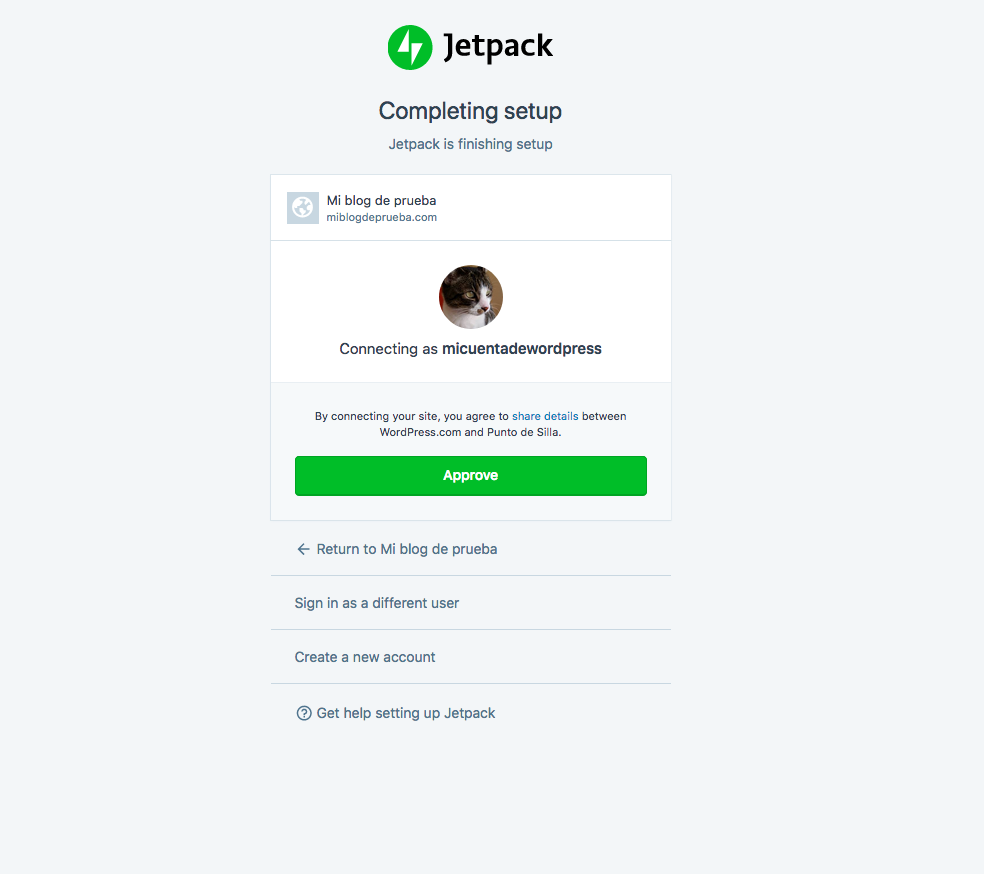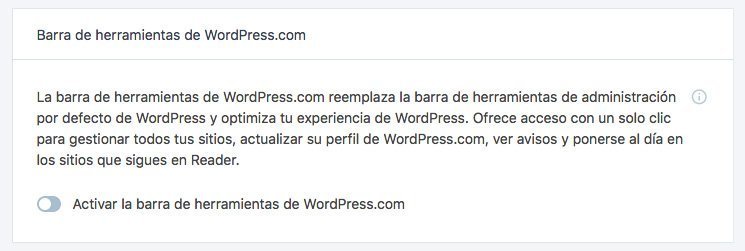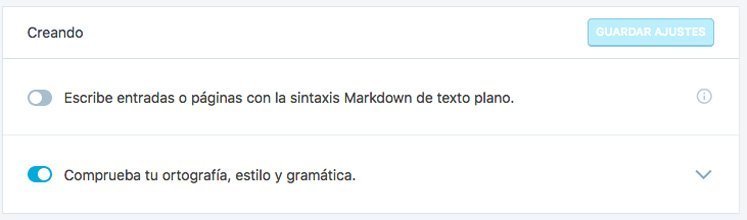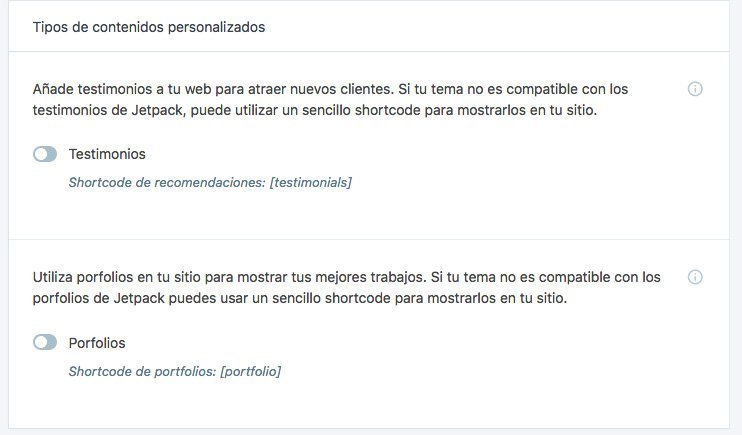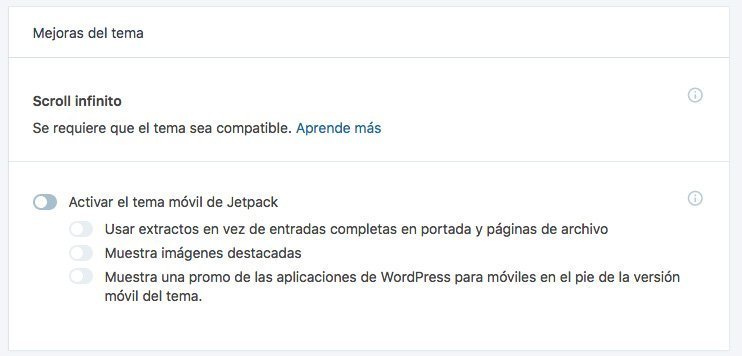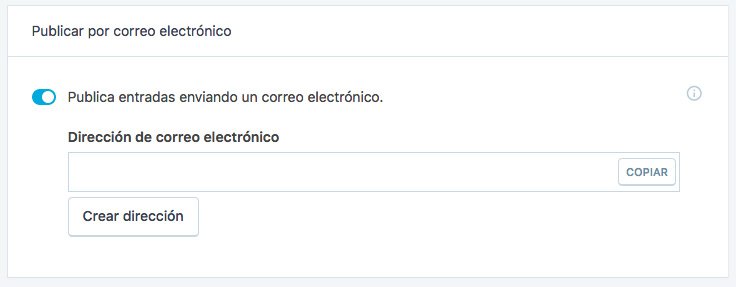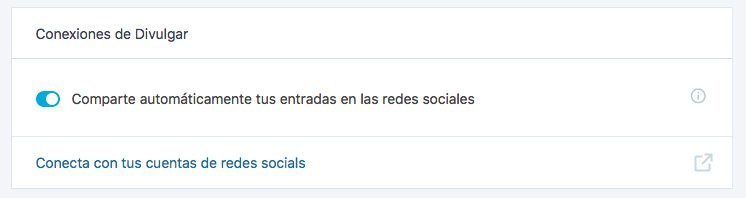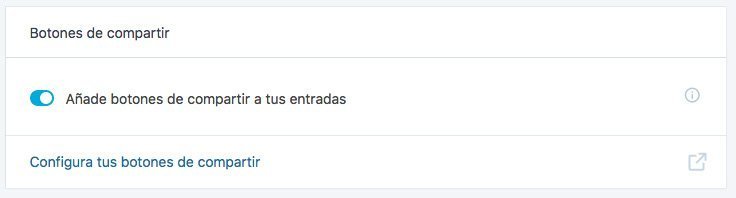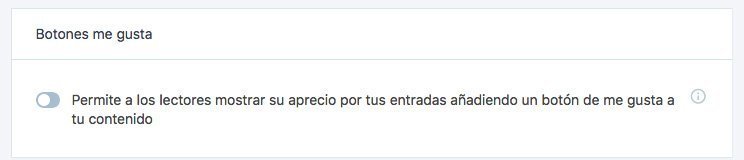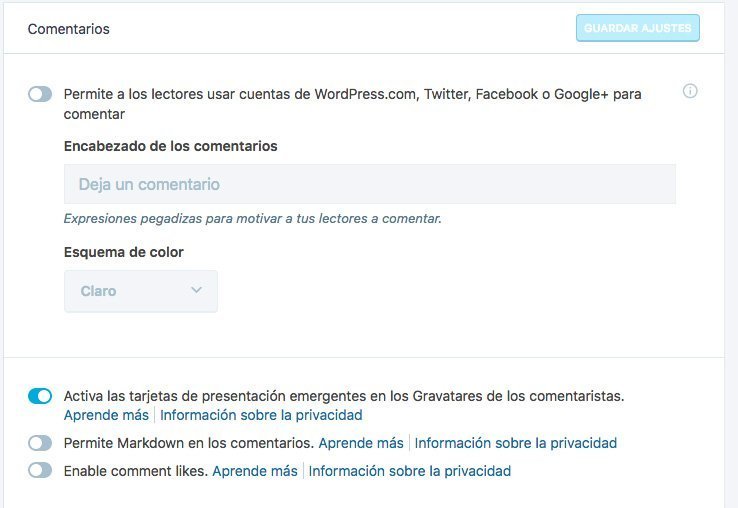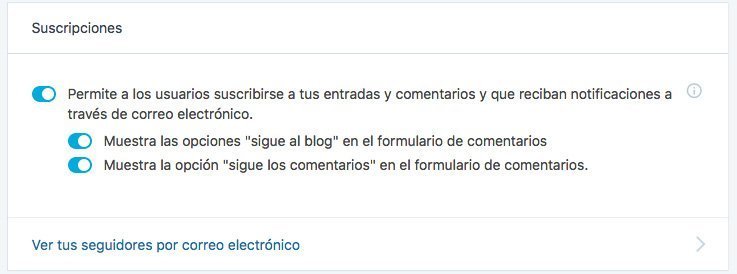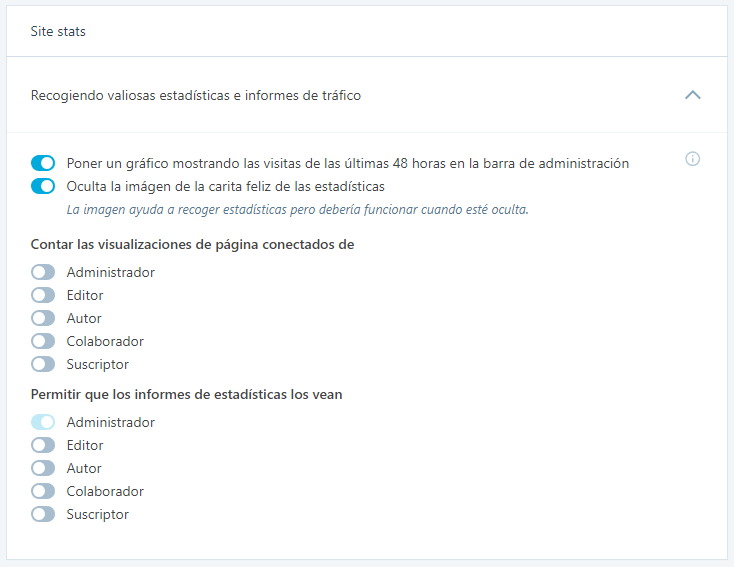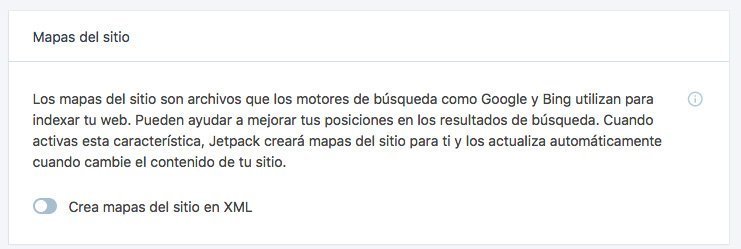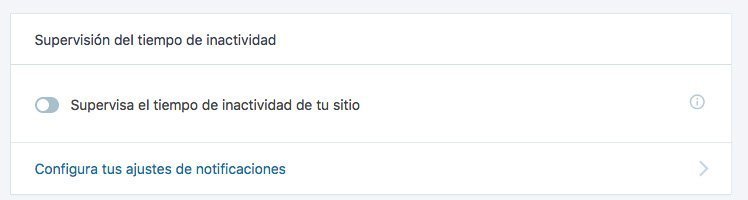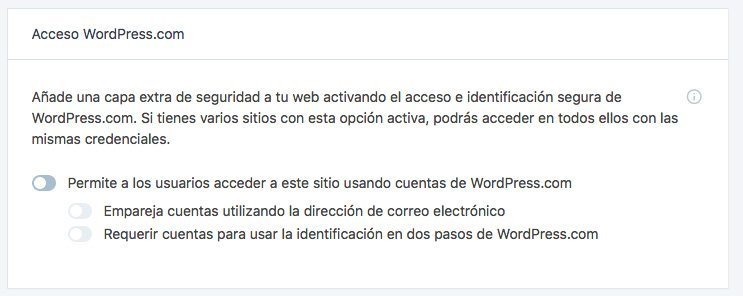A la hora de crear nuestro sitio web, ya sea utilizando WordPress, cualquier otro CMS o creándola desde cero «a mano«, siempre debemos de tener en cuanta ciertos apartados como: el nombre de nuestro dominio, el cuál será nuestro proveedor de hosting; qué tema o plantilla usaremos; cómo organizaremos nuestro contenido, etc.
Una vez tengas tu sitio web montado y funcionando, no tardarás mucho en darte cuenta de que, tanto el tema que estás utilizando como el propio WordPress, no ofrecen todas las funcionalidades que necesitas para proporcionar lo mejor a tus usuarios.
Ante esta situación nace Jetpack para WordPress. Creado por Automattic y pensado para ofrecer una solución integral a todas nuestras necesidades básicas, tanto si contamos con un sitio web como si se trata de un blog (medianos y pequeños).
¿Qué es Jetpack para WordPress?
Jetpack para WordPress es un super complemento/plugin que añade nuevas funcionalidades a nuestro WordPress. Por ejemplo, WordPress, por defecto, no incluye un explorador de ficheros del servidor, sin embargo, Jetpack nos proporciona esta funcionalidad en WordPress desde el propio Panel de Administración.
Jetpack es capaz de eso y mucho más, así como, por ejemplo, una suite de oficina pone a nuestra disposición un abanico de programas, los cuales podemos utilizar de forma independiente, Jetpack para WordPress nos ofrece una variedad de módulos los cuales podemos utilizar de forma independiente, cada uno con sus propios ajustes y configuración.
Entonces, ¿qué ventajas y desventajas nos proporciona?
Ventajas de utilizar Jetpack para WordPress
- Dispones, en un solo plugin, de las funciones básicas que tu web necesitará en sus primeros meses de vida, incluso para más de un año.
- Dispones de una interfaz de configuración para cada uno de los módulos dentro del propio Panel de Administración de WordPress.
- A pesar de ser un plugin con apartado de pago, la versión gratuita cuenta con muchas funcionalidades que un blog o web media o pequeña pueden necesitar.
- Los autores del plugin son los mismo que están desarrollando WordPress, por lo que, la integración está garantizada.
- Sustituye el viejo plugin de estadísticas por uno más nuevo, fuerte y ligero. Solo por eso ya merece la pena instalar Jetpack para WordPress.
Desventajas de utilizar Jetpack para WordPress
- No todos los módulos que vienen activados por defecto nos serán necesarios, por lo que, conviene revisar qué módulos usaremos y cuáles no, evitando así errores de memoria y, posiblemente, un mal rendimiento de nuestro servidor en el caso de que este no cuente con los suficientes recursos.
- Activar muchos módulos puede suponer una gran carga para nuestro servidor, por lo que podría afectar negativamente al rendimiento.
- Es necesario estar registrado y conectado en la web de WordPress, tarea que no ha mucha gente puede gustarle.
- Ciertos módulos de Jetpack para WordPress no son mejores que ciertos plugins, por lo que habrá que compaginar entre plugins y módulos si realmente quieres tener un buen sitio web.
- Depende de un servicio el externo. Lo que significa que, no importa que tan bueno sea tu hosting, si el servio cae o su rendimiento baja, esto nos afectará también a nosotros.
Jetpack para WordPress y XML-RPC
Por razones de seguridad, no es conveniente tener activado el protocolo XML-RPC, a no ser que vayas a darle realmente un uso. El por qué de esto lo explicábamos ya en el post de sobre XML-RPC, el cual te recomiendo leer para que entiendas mejor a qué nos referimos.
Si en tu caso, no lo tienes activado, es aconsejable que lo actives, de lo contrario, no podrás usar Jetpack para WordPress, dado que, éste hace uso de este protocolo.
Recuerda que existen medidas de seguridad para evitar que nos ataquen mediante fuerza bruta o pingback sin tener que desactivar este protocolo, pero como suelen decir, más vale prevenir que curar, y por ello, normalmente solemos desactivarlo.
Pero insisto, si vas a usar Jetpack para WordPress, no te preocupes por tenerlo activado, tan solo asegúrate de que estás protegido contra los ataques mencionados anteriormente.
Instalación de Jetpack para WordPress
Antes de comenzar con la instalación de Jetpack para WordPress, deberemos de iniciar sesión en WordPress.com. En el caso de que no tengamos cuenta, deberemos crear una. Y una vez creada, ahora sí podemos pasar a instalar el plugin de Jetpack para WordPress en 3 sencillos pasos.
1. Panel de Administración
Nos dirigiremos al apartado Plugins desde el Panel de Administración de nuestro WordPress y pulsaremos en la opción de Añadir Nuevo. Finalmente, buscaremos e instalaremos el plugin Jetpack by WordPress.com.
Una vez instalado y activado, entraremos en el apartado Plugins desde el Panel de Administración de WordPress. Si todo ha salido bien, veremos algo similar a lo siguiente y haremos click en Configurar Jetpack.
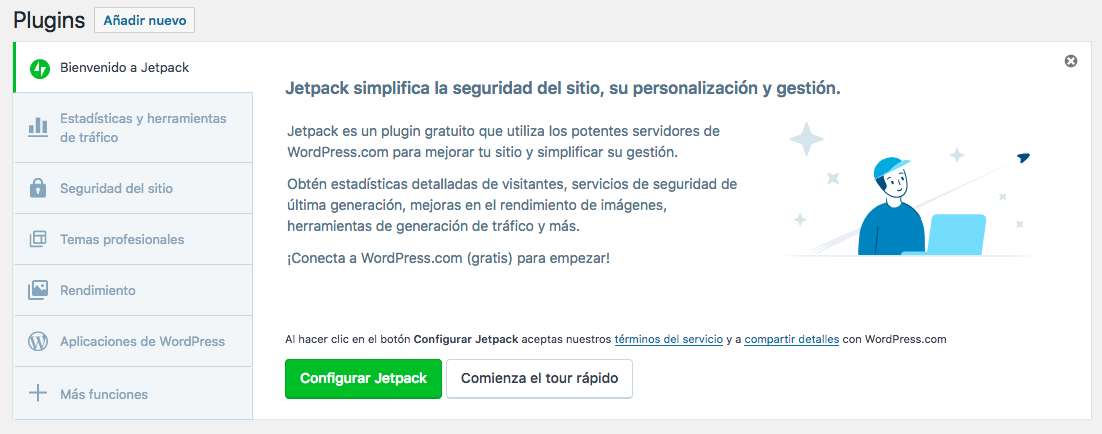
2. Autorizar acceso
Para poder utilizar Jetpack para WordPress, deberemos de autorizar el acceso a nuestra cuenta de WordPress.com. Para ello, haremos click en el botón que dice Approve y esperaremos a que termine el proceso.
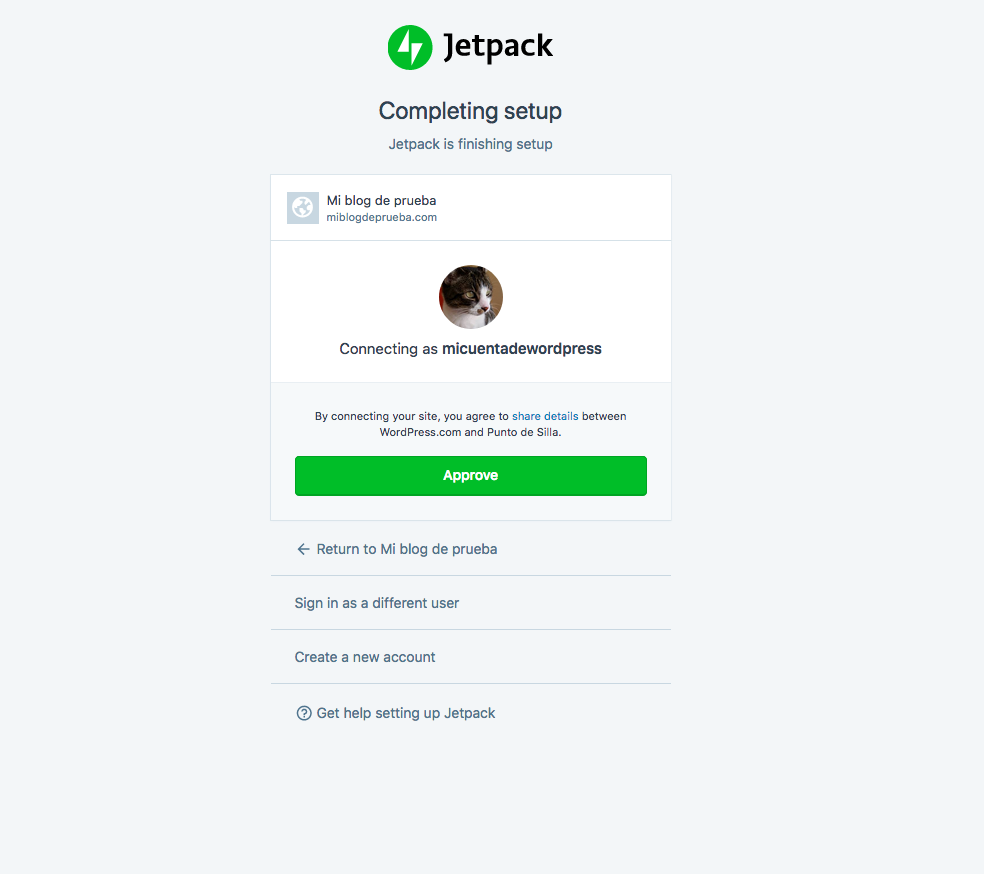
3. Escoge tu plan
Una vez aprovado, volvemos al Panel de Administración de WordPress y hacemos click en el Plugins de Jetpack para WordPress, el cual nos deberá mostrar una ventana con los planes disponibles. En nuestro caso, escogeremos el gratuito, aunque recuerda que tú puedes escoger el que más te convenga.

Configuración de Jetpack para WordPress
Ahora vamos a configurar los módulos de Jetpack para WordPress, activando y desactivando las funcionalidades de éste según nuestras necesidades. La configuración de Jetpack para WordPress se puede estructurar en 5 secciones diferentes con distintas opciones de configuración, las cuales son:
Escritura:
- Activar la barra de herramientas de WordPress.com. Si activamos esta opción, sustituiremos la barra de administración de WordPress por la de Automattic de WordPress.com. Mi recomendación es desactivarla.
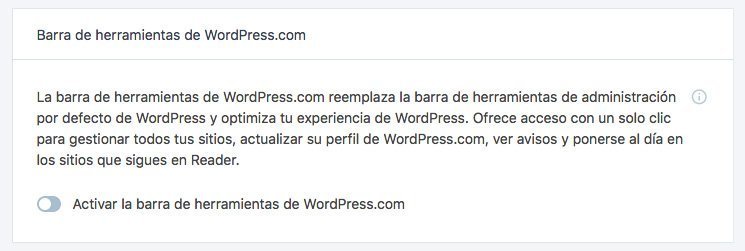
- Escribe entradas o páginas con la sintaxis de Markdown. Si activamos esta opción, podremos editar nuestro contenido con el lenguaje de marcas Markdown. Lo común es tenerlo desactivado.
- Comprueba tu ortografía, estilo y gramática. Si activamos esta opción, dispondremos del corrector ortográfico para el editor de WordPress. Lo recomendable es tenerlo activado.
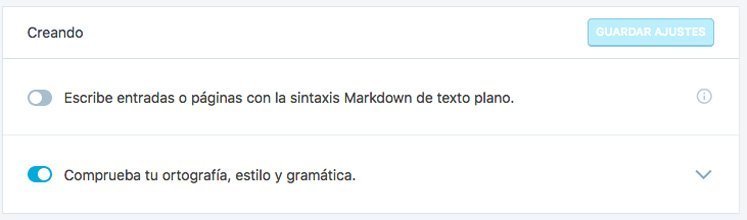
- Acelera las imágenes y las fotos. Si activamos esta opción, usaremos Photon, el CDN de Jetpack. Personalmente, pienso que existen CDNs mucho mejores que este, por lo que, mi recomendación es no activar esta opción.
- Muestra imágenes y galerías con una magnífica experiencia de navegación a pantalla completa. Si activamos esta opción, podremos añadir un carrusel de imágenes a pantalla completa en nuestro WordPress.

- Testimonios. Si activamos esta opción, podremos añadir un custom-post que permite insertar testimonios como contenido en nuestro WordPress.
- Portafolios. Si activamos esta opción, podremos añadir un custom-post que permite insertar elementos de portafolio en WordPress.
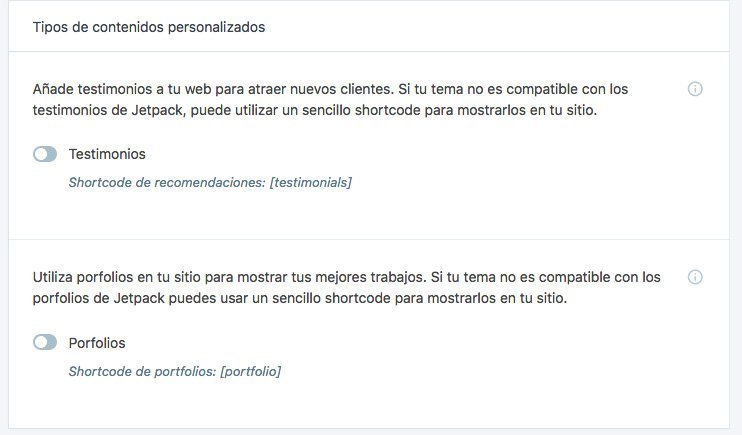
- Scroll infinito. Añade un scroll infinito a nuestro sitio web, siempre y cuando nuestro tema activo sea compatible con esta opción.
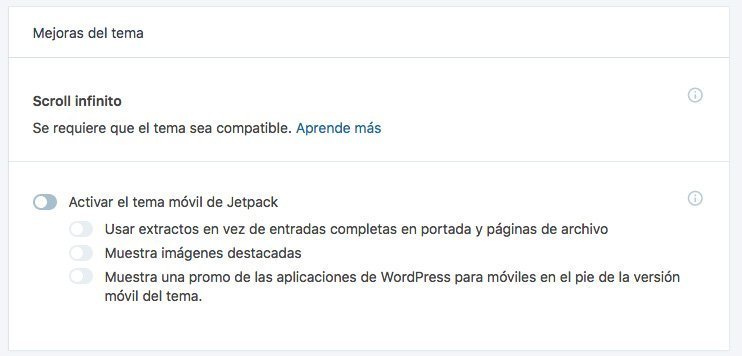
- Publica entradas enviando un correo electrónico. Funcionalidad típica y poco utilizada. En ocasiones puede suponer un problema en cuanto a seguridad se refiere, aún siendo de Jetpack para WordPress. Mi recomendación es no activarla.
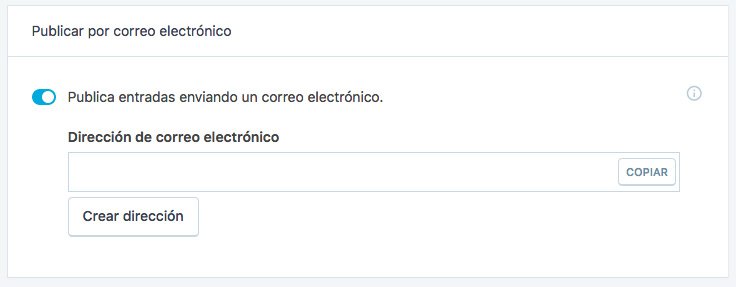
Compartir:
- Comparte automáticamente tus entradas en las redes sociales. Esta opción permite conectar nuestro WordPress con nuestras redes sociales y compartir de forma automática las publicaciones que hagamos en nuestro sitio web.
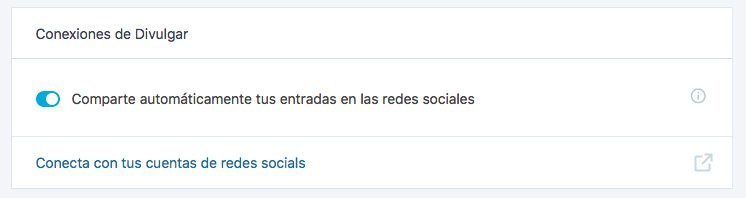
- Añade botones de compartir a tus entradas. Permite insertar botones sociales en nuestro sitio web, aunque no es del todo fiable, puesto que, según el tema, puede funcionar bien o no.
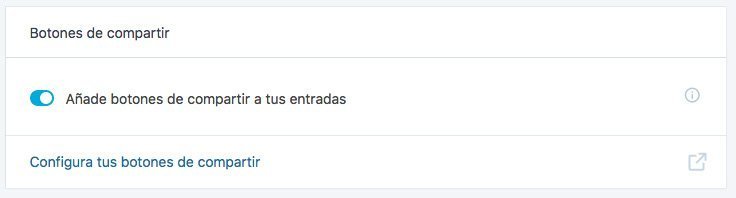
- Permite a los lectores mostrar su aprecio por tus entradas añadiendo un botón de me gusta a tu contenido. Añade una nueva opción para que los usuarios puedan dar a Like.
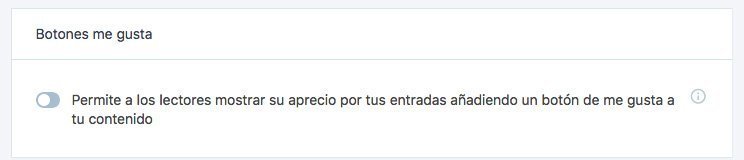
Debate:
- Comentarios. Añade el sistema de comentarios de Jetpack, sustituyendo al nativo de WordPress. Permite que los visitantes se autentiquen con sus cuentas de WordPress.com, Twitter, Facebook o Google+.
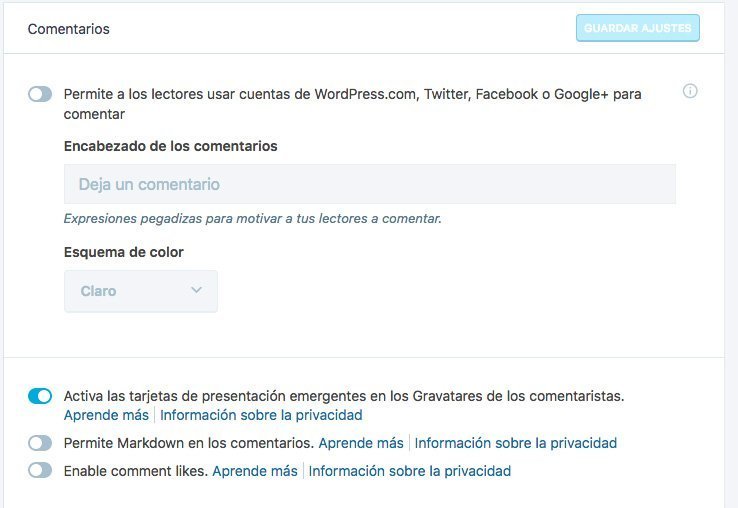
- Suscripciones. JetPack para WordPress nos brinda la posibilidad de integrar un sistema de suscripciones. Muy limitado, aunque incluye la posibilidad de enviar los nuevos contenidos que se publiquen a los visitantes suscritos.
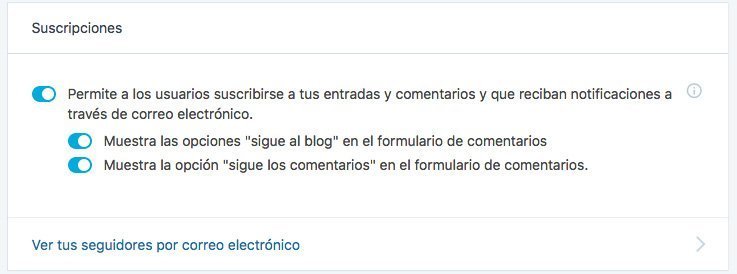
Tráfico:
- Site Stats. Sistema de estadísticas y análisis del tráfico de nuestro sitio web. Incluye bastantes opciones y un buen apartado de configuración. En general es bueno, aunque no tanto como el que nos ofrece Google Analytics.
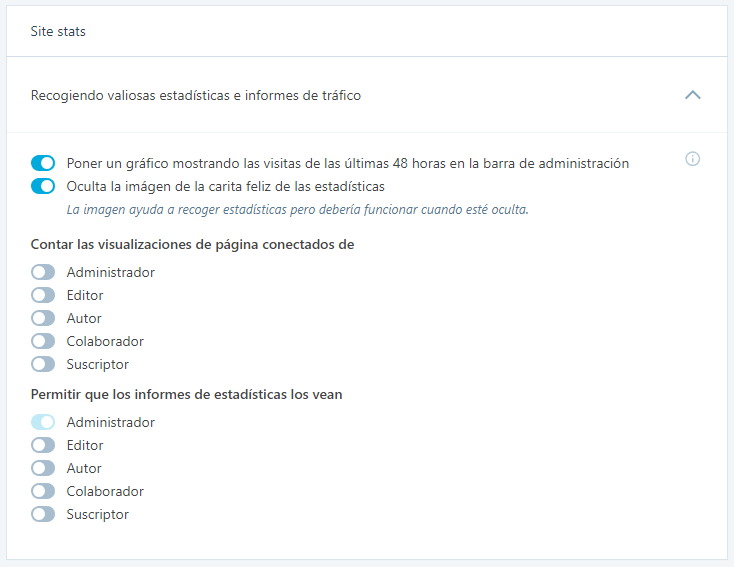
- Entradas relacionadas. Interesante opción si queremos mejorar la experiencia de nuestro usuarios, aunque como siempre, existen mejores alternativas para mostrar contenido relacionado en WordPress.

- Crea mapas del sitio XML: Jetpack para WordPress nos ofrece la oportunidad de crear un sitemap.xml para nuestro sitio web, algo fundamental y muy recomendado si aún no lo tienes.
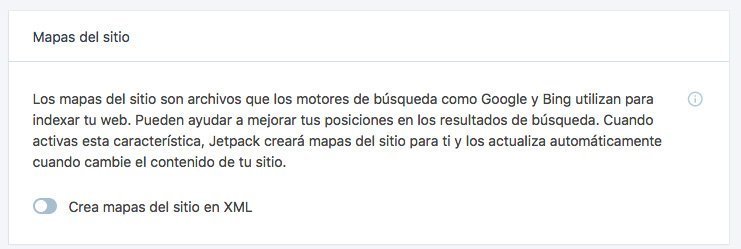
- Verificación del sitio. Muestra unos campos donde podemos introducir nuestros códigos para verificar nuestras cuentas con los diferentes servicios disponibles.
Seguridad:
- Supervisión del tiempo de inactividad. Permite conocer el tiempo que ha permanecido nuestro sitio web como inactivo. Ideal para saber si nuestra web cuenta con una alta disponibilidad o no.
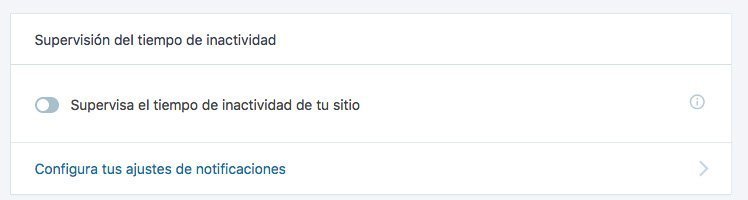
- Bloquea actividad de registro sospechosa. Intenta simular a un firewall, aunque de una forma menos potente y con menos opciones que este. Nos servirá para detener pequeños ataques de fuerza bruta.

- WordPress.com log in. Permite a nuestros usuarios iniciar sesión usando su cuenta de WordPress.com.
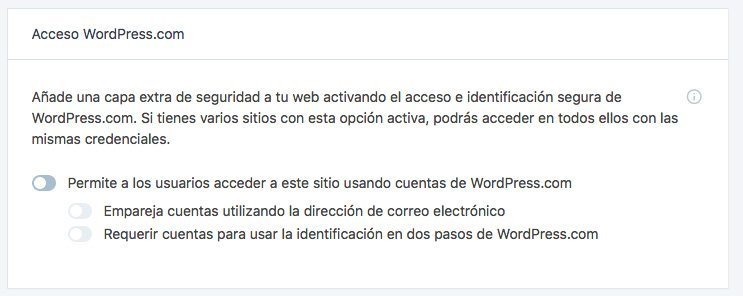
¿Es recomendable utilizar otros plugins con funcionalidades similares a las de algún módulo de JetPack?
Como ya os comentábamos en las ventajas y desventajas, sí que es posible, incluso recomendable según qué caso.
Sin embargo, es también recomendable que mantengamos la calma y tengamos en cuenta algunas cosas antes de ponernos a descargar y activar plugins a lo loco. Algunas recomendaciones son las siguientes:
- Ten cuidado con los plugins que instalas. Algunos plugins pueden entrar en conflicto con el módulo de JetPack y provocar un mal funcionamiento.
- Ten en cuenta que, ciertos módulos de JetPack pueden cambiar la apariencia visual o la propia estructura de nuestra web.
- Realiza una copia de seguridad antes de sustituir el módulo de Jetpack para WordPress por el plugin para evitar la pérdida de información o de la web por problemas de configuración.
Conclusión
El plugin Jetpack para WordPress, sin lugar a dudas, es una opción muy interesante, y más si dispones de un blog o tienes una web a la cual no puedes dedicarle mucho tiempo a investigar plugins etc.
El hecho de tener todos los módulos en un solo panel de administración lo hace muy fácil de administrar y configurar, sin necesidad de poseer conocimientos técnicos avanzados.
Aunque, a pesar de que sea fácil de configurar y usar, debemos de tener en cuenta una serie de consideraciones para poder utilizar este plugin al máximo posible sin que afecte al rendimiento de nuestra web o a otras áreas de nuestra web.
Fundamentalmente, recuerda:
- Tener únicamente activadas aquellas funcionalidades/módulos que realmente vayas a usar.
- En ciertos casos, es recomendable utilizar plugins especializados antes que los propios módulos de JetPack para WordPress. Algunos casos pueden ser: la generación de sitemaps XML o las herramientas de seguridad.
- Nunca tener activados simultáneamente una funcionalidad y un plugin que realice tareas similares, pues podría interferir en el funcionamiento.